Vérifier le statut en ligne
Statuts de connexion
Les statuts de connexion fournissent des informations précieuses sur la disponibilité du Host distant. Le statut est représenté par une icône avec des couleurs correspondantes et du texte :
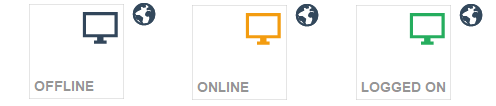
- Hors ligne : Indique que le Host distant est actuellement indisponible. Cela peut être dû à diverses raisons telles qu'une configuration incorrecte du Host, des problèmes de connectivité réseau, une interférence antivirus ou des paramètres de sécurité réseau stricts. Dans certains cas, le statut de connexion peut s'afficher comme "Inconnu".
- En ligne : Indique que le Host distant est accessible, mais que vous ne vous êtes pas encore connecté à celui-ci. Le programme vérifie régulièrement le statut en ligne de vos connexions toutes les 30 à 60 secondes.
- Connecté : Indique que vous êtes actuellement connecté (authentifié) sur le Host distant. Dans cet état, vous pouvez lancer une session distante dans n'importe quel mode de connexion sans avoir à ressaisir votre mot de passe d'accès.
Par défaut, les vérifications de statut en ligne ne sont activées que pour les connexions Internet-ID. Cela est destiné à éviter la congestion du réseau. Si vous souhaitez activer les vérifications de statut en ligne pour les connexions directes, vous pouvez le faire en ouvrant les propriétés de connexion, en naviguant vers l'onglet Authentification et en sélectionnant l'option Vérifier le statut en ligne pour les connexions directes.
Alerte de bureau
Le programme fournit des alertes de bureau pour vous notifier lorsque le Host distant devient disponible dans une connexion Internet-ID.

Si vous souhaitez désactiver ces notifications, suivez ces étapes :
- Allez dans Options du Viewer.
- Naviguez vers l'onglet Affichage.
- Décochez la case Me notifier lorsque la connexion est en ligne.
Pinger un ordinateur distant
Avec les connexions directes, vous avez la possibilité de vérifier le statut réseau des ordinateurs distants en les pingant.
- Dans le Viewer, naviguez vers l'onglet Connexion.
- Cliquez sur le bouton Ping ou appuyez sur la touche F8 :

- Si l'ordinateur distant est accessible, un petit coche verte apparaîtra à côté de la miniature de connexion :

La coche verte indique que l'ordinateur à l'adresse IP spécifiée ou au nom DNS est accessible sur le réseau. Cependant, cela ne garantit pas qu'un Host est installé ou en cours d'exécution sur cet ordinateur. La commande ping vérifie uniquement l'accessibilité réseau de l'ordinateur lui-même.
Auto-ping
La commande auto-ping fonctionne de manière similaire au ping manuel, mais elle est exécutée automatiquement à intervalles réguliers. L'auto-ping est disponible uniquement pour les connexions directes.
Pour activer l'auto-ping et configurer l'intervalle :
- Faites un clic droit sur une connexion dans le carnet d'adresses et sélectionnez Propriétés :

- Allez dans l'onglet Auto-ping, sélectionnez Utiliser l'auto-ping et spécifiez l'intervalle souhaité :

- Cliquez sur OK pour enregistrer les propriétés de connexion.
Rafraîchir le statut de connexion
Vous avez la possibilité de rafraîchir manuellement le statut de connexion pour tous les ordinateurs distants de votre carnet d'adresses. Cette commande s'applique aux connexions directes et Internet-ID.
Pour rafraîchir le statut de connexion, naviguez vers l'onglet Connexion dans le Viewer et cliquez sur Rafraîchir le statut :
